Автоматизированный учет методического обеспечения
Автоматизированный
учет методического обеспечения
СОДЕРЖАНИЕ
1.
Введение
.
Объектно-ориентированный анализ и проектирование ИС
.1
Описание требований в контексте модели прецедентов
.2
Функции обработки входной информации ИС
.
Определение требований к клиентскому приложению ИС
.1
Назначение создаваемой АСУ
.
Описание используемой базы данных
.1
ER-диаграмма и описание физической модели ИС
.2
Выбор СУБД и обоснование
.
Разработка приложения пользователя
.
Создание справочной системы приложения ИС
.
Средство распространения приложения ИС (инсталляционный пакет)
Заключение
Список
используемой литературы и других источников
Список
условных обозначений, сокращений
Приложение
1. ВВЕДЕНИЕ
«Автоматизированный учет методического
обеспечения» - приложение, легкое в установке и использовании, для установки
практически не требуется место на диске. Программа позволяет быстро оформить
стандартные отчеты, посмотреть необходимую информацию о методическом пособии
(дата издания, авторство) и преподавателях (Ф.И.О, преподаваемый предмет,
квалификационная категория, методическое пособие) в базе данных. Все данные,
находящиеся в базе подлежат редактированию через приложение (добавление
записей, удаление, сохранение).
Функции, которые выполняет приложение «Автоматизированный
учет методического обеспечения»:
· хранит информацию о методическом
пособии
· Информацию об учителе
· Информация о методическом центре
· Информация о дисциплине
· Отчёт о приёме методического
обеспечения
· Отчёт о выдаче методического
обеспечения
· Отчёт о наличии методического
обеспечения
· Отчёт о возврате методического
обеспечения
2. ОБЪЕКТНО-ОРИЕНТИРОВАННЫЙ АНАЛИЗ И
ПРОЕКТИРОВАНИЕ ИС
.1 ОПИСАНИЕ ТРЕБОВАНИЙ В КОНТЕКСТЕ МОДЕЛИ
ПРЕЦЕДЕНТОВ
Основные требования к модели программной
системы, должны быть понятны заказчику и всем специалистам проектной группы,
включая бизнес - аналитиков и программистов.
Разработка и использование моделей языка UML
осуществляется в рамках общей концепции объектно-ориентированного анализа и
проектирования, которая, в свою очередь, является обобщением методологии
объектно-ориентированного программирования. Необходимость до начала написания
программы была осознана при разработке масштабных проектов.
В рамках объектно-ориентированного анализа и
проектирования, рассматривались три графических нотации:
· Диаграммы «сущность-связь»;
· Диаграммы функционального
моделирования;
· Диаграммы потоков данных.
На предприятии мною была рассмотрена орг.штатная
структура, которую я представил в своем курсовом проекте, на рисунке 1:
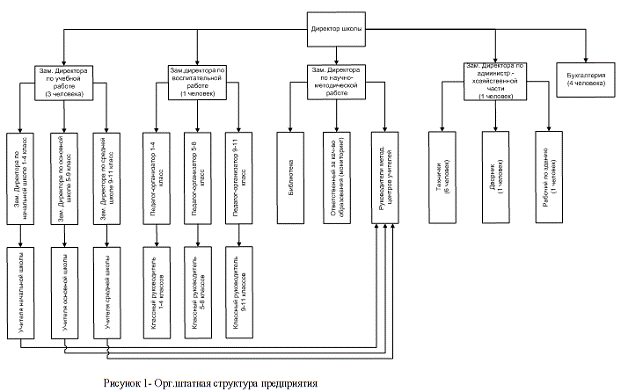
Для исследования предметной области я
использовал методологию функционального проектирования IDEF0, а для построения
модели базы данных IDEF1Х.
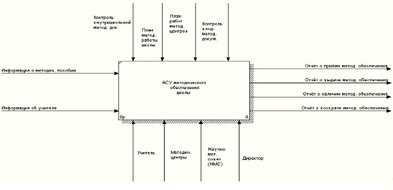
Рисунок 2 - IDEF0 функциональная модель
«Автоматизированного учета методического обеспечения»
Методологию функционального моделирования IDEF1Х
я использовал для документирования процессов производства и отображения
информации об использовании ресурсов на каждом из этапов проектирования систем.
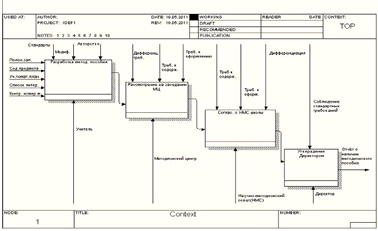
Рисунок 3 - IDEF1x
(декомпозиция) функциональная модель автоматизированного учета методического
обеспечения
В результате обследования предприятия мною были
определены следующих выходные потоки данных:
· Информация о методическом пособии
· Информация об учителе
· Информация о методическом центре
· Информация о дисциплине
Выходные потоки данных:
· Отчёт о приёме методического
обеспечения
· Отчёт о выдаче методического
обеспечения
· Отчёт о наличии методического
обеспечения
· Отчёт о возврате методического
обеспечения
Моя программа выполняет две основные функции
ввод в базу данных, анализ данных и формирование отчетов.
Таблица 1 - «Описание прецедентов»
|
№
|
Вкладка
в приложении
|
Описание
|
|
1
|
Меню
|
Открывается
список действий с базой данных
|
|
1.1
|
Подключить
БД
|
Выполняется
подключение к базе данных через файл config.txt
|
|
1.2
|
Отключить
БД
|
Выполняется
отключение от базы данных
|
|
1.3
|
Выполняется
выход из приложения.
|
|
2
|
Ввод
данных
|
Выводится
список имеющихся таблиц
|
|
2.1
|
Методическое
пособие
|
Открывает
таблицу, отображающую данные и позволяет работать с ними (редактирование,
удаление)
|
|
2.2
|
Методический
центр
|
|
|
2.3
|
Предмет
|
|
|
2.4
|
Преподаватель
|
|
|
3
|
Навигация
|
Описание
каждой кнопки навигации
|
|
3.1
|
Первая
запись
|
Переход
на первую запись таблицы
|
|
3.2
|
Последняя
запись
|
Переход
на последнюю запись таблицы, при помощи оператора Last
|
|
3.2
|
Вперед
|
Переход
на следующую запись, при помощи оператора Next
|
|
3.3
|
Назад
|
Переход
на предыдущую запись таблицы, при помощи оператора Prior
|
|
3.4
|
Сохранить
|
Сохранение
данных в таблице
|
|
3.5
|
Удалить
|
Удаление
полей в таблице
|
|
3.6
|
Добавить
|
Добавление
новых полей в таблице
|
|
3.7
|
Найти
|
Производится
поиск данных по номеру записи
|
|
4
|
Анализ
данных
|
Описание
отчетов
|
|
4.1
|
Запросы
на выборку
|
Выводит
запрос, с возможностью изменить условия запроса
|
|
4.2
|
Запросы
вывода таблиц на экран
|
Выводит
запрос, без возможности смены условий
|
|
5
|
Отчет
|
Выводит
запрос, с возможностью печати
|
|
6
|
Справка
|
Описание
программы
|
|
6.1
|
Справка
|
Выводит
окно вспомогательных данных по приложению с описанием работы всех форм и
таблиц
|
.2 ФУНКЦИИ ОБРАБОТКИ ВХОДНОЙ ИНФОРМАЦИИ ИС
пользователь проектирование
прецедент клиентский
Функцией обработки входной информации является
проверка достоверности вводимых данных, и проверки заполнения полей. Добиться
этого можно за счет закрепления конкретного типа данных для конкретного поля,
таким образом, в поле введения цифр невозможно будет ввести прочие символы,
букв и т.д., на обязательные поля ставится метка, что поле не может быть пустым
и без его заполнения информацию в базе данных будет невозможно занести.
Таблица 2 - «Сценарий прецедента №2.1»
|
Пользователь
|
Отклик
системы
|
|
1.Из
вкладки «Ввод данных» пользователь выбирает таблицу «Методическое пособие»
|
2.
Программа выводит на экран текущую информацию о методическом пособии (Код,
Год издания, Код сотрудника, Код центра, Наименование методического пособия)
|
|
3.
Пользователь вводит новые данные, редактирует старые и жмёт кнопку
«Сохранить» 4.Исключение: Пользователь ввел не все данные, или введены
неверные символы
|
5.Программа
вносит введенные данные в базу данных
|
|
6.Программа
выводит окно ошибки
|
|
7.Пользователь
удаляет те поля, которые ему не нужны
|
|
9.Пользователь
выполняет поиск данных по идентификатору
|
10.Программа
выполняет поиск данных по введенному идентификатору
|
|
11.Исключение:
Данные не найдены
|
12.Программа
выводит сообщение, что файл не найден
|
|
13.Пользователь
нажимает на кнопку «вперед»
|
14.
Программа выполняет действие переключения на следующую запись
|
|
15.Пользователь
нажимает на кнопку «назад»
|
16.Программа
выполняет действие переключения на предыдущую запись
|
|
17.Пользователь
нажимает кнопку «Первая запись» 18.Исключение: Находишься на первой записи
|
19.
Приложение выполняет переход по таблице на первую запись
|
|
20.
Программа выводит сообщение, что вы находитесь на первой записи
|
|
22.
Исключение: находишься на последней записи
|
24.Программа
выводит сообщение, что вы находитесь на последней записи
|
3. ОПРЕДЕЛЕНИЕ ТРЕБОВАНИЙ К КЛИЕНТСКОМУ
ПРИЛОЖЕНИЮ ИС
Исходя из определенных в проектировании модели
прецедентов, можно определить следующие требования:
.Требования к системе:
- создаваемая АСУ должна ускорить ввод
данных в таблицы, формирование отчетов.
.Требования к структуре АСУ и входящим в нее
частям:
- АСУ должна содержать базу данных,
целью которой является хранение данных в структурированном виде;
- АСУ должна содержать приложение для
работы с этой базой данных, ее целью является модифицирование таблиц базы
данных (ввод и удаление данных) и формирование отчетов.
.Требования к режиму работы АСУ:
- АСУ должна будет работать только во
время работы инспектора отдела кадров.
.Требования к качеству выполнения функций АСУ:
- создаваемая БД должна содержать всю
необходимую информацию для формирования отчетов и документов;
- создаваемое приложение должно
формировать все необходимые отчеты.
.1 НАЗНАЧЕНИЕ СОЗДАВАЕМОЙ АСУ
Автоматизированный учет методического
обеспечения предназначен для выполнения следующих основных функций:
· хранит информацию о методическом
пособии
· Информацию об учителе
· Информация о методическом центре
· Информация о дисциплине
· Отчёт о приёме методического
обеспечения
· Отчёт о выдаче методического
обеспечения
· Отчёт о наличии методического
обеспечения
· Отчёт о возврате методического
обеспечения
4. ОПИСАНИЕ ИСПОЛЬЗУЕМОЙ БАЗЫ ДАННЫХ
.1 ER-ДИАГРАММА И ОПИСАНИЕ ФИЗИЧЕСКОЙ МОДЕЛИ
- диаграмма отображает собой хранилище данных.
Основные концепции модели "сущность-связь" включают типы сущностей,
типы связей и атрибуты.

Рисунок 4 - Концептуальная модель данных.
Для дальнейшего проектирования базы данных я
представляю физическую модель данных, в которой уже представлены описания
таблиц, полей их типы данных, а также первичные и вторичные ключи.
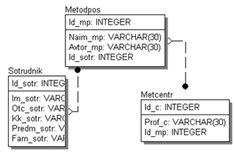
Рисунок 5 - Физическая модель данных
.2 ВЫБОР СУБД И ОБОСНОВАНИЕ
В настоящее время существует большое множество
различных СУБД. Каждая СУБД имеет свою личную специфику и характеристику, они
отличаются диалектом, набором типов данных, масштабностью, ценой, надежностью.
В зависимости от необходимых функций выбирается определенная СУБД.
Для разработки Базы Данных мной была выбрана
СУБД Firebird. Так как данная СУБД распространяется бесплатно и используется в
различных промышленных системах. Firebird
является одной из самых удобных СУБД для проектирования БД.
5. РАЗРАБОТКА ПРИЛОЖЕНИЯ ПОЛЬЗОВАТЕЛЯ
Для создания главной формы, необходимо её
спроектировать. После запуска программы открывается главная форма, в которой
представлены следующие прецеденты:
. Меню: (Подключиться, отключиться,
выход)
. Ввод данных: (Методическое пособие,
Методический центр, Предмет, Преподаватель)
. Анализ данных: (Запросы на выборку,
Запросы вывода таблиц на экран)
. Отчёт: (Вывод на печать таблицы
преподаватели)
. Справка: (О программе)
Форма подключения к базе данных
Во вкладке Меню, для подключения к базе
данных выбираем пункт Подключить БД. Всплывает окно Авторизация,
в котором пользователь указывает свой Логин и Пароль для
получения доступа. При успешной попытке ввода, база данных подключается и
становятся доступны вкладки Ввод данных, Анализ данных, Отчёты,
Справка
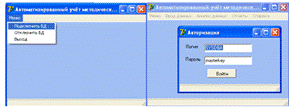
Рисунок 6 - Подключение к меню приложения
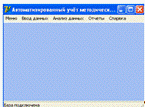
Рисунок 7 - Главная форма приложения
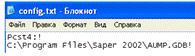
Рисунок 8 - Подключение базы через config
Во вкладке Ввод данных перечислены все
имеющие таблицы в базе данных:
· Методическое пособие
· Методический центр
· Предмет
· Преподаватель
На всех формах выставлены кнопки навигации:
Предыдущая запись, Следующая запись, Первая запись, Последняя запись, Найти и
кнопки для редактирования данных в таблице: Сохранить, Изменить, Удалить,
Добавить.
Таблица Методическое пособие:
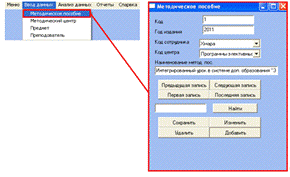
Рисунок 9 - Прецедент №2.1 «Методическое
пособие»
Таблица Методический центр:
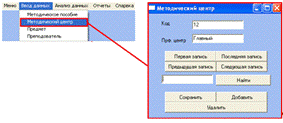
Рисунок 10 - Прецедент №2.2 «Методический центр»
На форме показаны: индивидуальный Код
методического центра (первичный ключ) и Профессиональная направленность
центра
Таблица Предмет:
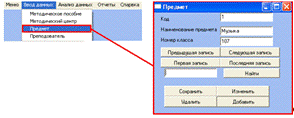
Рисунок 11 - Прецедент 2.3 «Предмет»
На форме показаны: индивидуальный Код
(первичный ключ), Наименование предмета и Номер класса, в котором
проводится предмет.
Таблица Преподаватели:
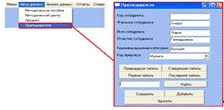
Рисунок 12 - Прецедент 2.3. - «Преподаватель»
На форме показаны: индивидуальный Код
сотрудника (первичный ключ), Фамилия сотрудника, Имя сотрудника,
Отчество сотрудника, Квалификационная категория сотрудника и Код
предмета (вторичный ключ).
Во вкладке Анализ данных вызываются
запросы:
· Запросы на выборку
· Запросы вывода таблиц на экран
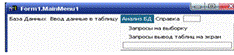
Рисунок 13 - Прецедент №4 «Анализ данных»
Запрос на выборку содержит на форме список
фамилий, при выборе фамилии мы нажимаем кнопку выполнить и на экран нам
выводится учителя и наименование методического пособия, которым они пользуются.
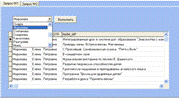
Рисунок 14 - Прецедент №4.1 «Запрос на выборку»
Запросы вывода на экран, смысл этого запроса
заключается том, что он выводит таблицы которые изменять нельзя:
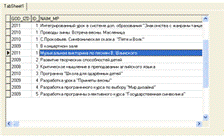
Рисунок 15 - Прецедент №4.2 «Запросы вывода
таблиц на экран»
Вкладка Отчёты
Форма «Формирование отчета по таблице
сотрудники» выводит поля ID_SOTR,
FAM_SOTR,
IM_SOTR,
OTC_SOTR,
KK_SOTR,
жмём
кнопку «Формирование отчета».

Рисунок 16 - Пример формы для создания отчета
Открывается форма предварительного просмотра:
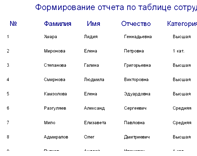
Рисунок 17 - Форма предварительного просмотра
отчета
Для печати отчета нужно нажать соответствующую
кнопку на панели управления

Рисунок 18 - Панель управления отчетом
Вкладка Справка содержит вспомогательную
информацию для пользователей приложения

Рисунок 19 - Главное меню
В Help
- справе содержатся функций вкладок приложения, подробное описание. Справка
предназначена для того, чтобы даже не опытный пользователь мог пользоваться
моей программой.
6. СОЗДАНИЕ СПРАВОЧНОЙ СИСТЕМЫ ПРИЛОЖЕНИЯ ИС
В качестве инструкции по использованию
приложения я сделала HELP-справку.
Справка нужна пользователям, у которых могли
возникнуть проблемы с данной программой.
Справка имеет следующее оглавление:
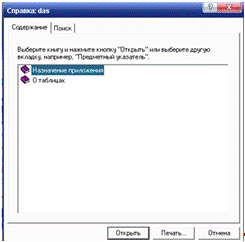
Рисунок 20 - Оглавление окна справки
Для построения справки я использовала программу Winhelp.
Файл документа справки создается при помощи текстового редактора Microsoft
Word, сохраненным в формате RTF.
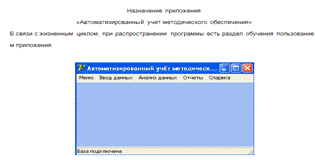
Рисунок 21 - Файл документа справки
Запускаем программу, выбираем папку, в которой
будет сохранен файл справки. После сохранения открывается окно проекта
справочной системы. С помощью кнопки FILES
добавляем файл справочной информации.
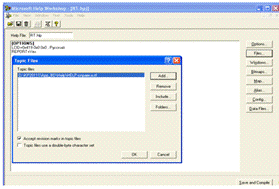
Рисунок 22 - Окно для добавления справочного
файла
Далее я задала характеристики главного окна
справочной системы.
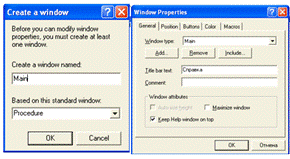
Рисунок 23- Характеристики главного файла.
Для того чтобы мы могли получить доступ к
конкретному разделу справки, нужно для него определить числовое значение для
идентификаторов разделов, т.е. установить соответствия между номерами
контекстов управляющих элементов приложения и разделами справочной системы. Для
сноски файла используется символ #.
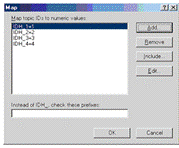
Рисунок 24 - Создание раздела справки
После того как файл проекта подготовлен,
выполняем компиляцию.
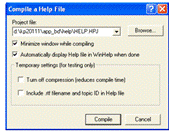
Рисунок 25 - Компилирование проекта.
7. СРЕДСТВО РАСПРОСТРАНЕНИЯ ПРИЛОЖЕНИЯ ИС
(ИНСТАЛЛЯЦИОННЫЙ ПАКЕТ)
Открываем программу InstallShield Express, из
меню File выбрать
вкладку New и в поле Project
Name and
Location водим имя файла
проекта:
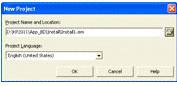
Рисунок 26 - Начало работы для создания
инсталляционного пакета.
После нажатия кнопки ОК, открывается окно
проекта создания инсталляционной программы:
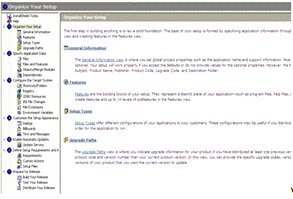
Рисунок 27 - В левой части окна проекта
перечислены этапы и команды процесса создания инсталляционной программы.
Команды группы Organize Your Setup позволяют
задать структуру программы установки.

Рисунок 28 - Команды
группы
Organize Your Setup.
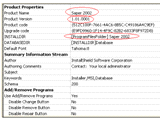
Рисунок 29 - Устанавливаем параметры General
Information.
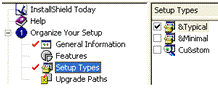
Рисунок 30 - Команда Setup Types позволяет
задать возможные варианты установки программы.
Команды группы Specify Application Data
позволяют определить компоненты программы, которые должны быть установлены на
компьютер пользователя.
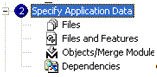
Рисунок 31.1 - Выбор файлов, которые нужно
перенести на компьютер пользователя.
В результате выбора команды Files правая
часть окна будет разделена на области. В области Source computer's files можно
выбрать файлы, которые необходимо перенести на компьютер пользователя. В
области Destination computer's folders надо выбрать папку, в которую эти
файлы должны быть помещены. Для того чтобы указать, какие файлы нужно
установить на компьютер пользователя, следует просто "перетащить"
требуемые файлы из области Source computer's files в область Destination
computer's files. Если в группе Features несколько элементов, то
надо определить файлы для каждого элемента.
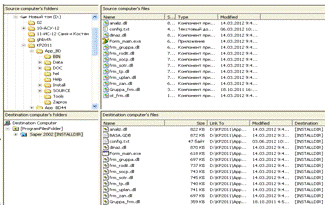
Рисунок 31.2 - Выбор файлов, которые нужно
перенести на компьютер пользователя.
Команда Object/Merge Modules позволяет задать,
какие объекты, например динамические библиотеки или пакеты компонентов, должны
быть помещены на компьютер пользователя и, следовательно, на установочную
дискету. Объекты, которые нужно поместить на установочную дискету, выбираются в
списке InstallShield Objects/Merge Modules.
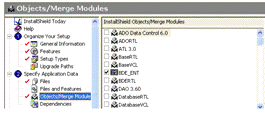
Рисунок 32 - Задаем какие объекты помещены на
компьютер пользователя.
Команда Shortcuts/Folders позволяет указать,
куда нужно поместить ярлык, обеспечивающий запуск устанавливаемой программы. В
результате выбора этой команды в правой части окна открывается иерархический
список, в котором перечислены меню и папки, куда можно поместить ярлык
программы. В этом списке необходимо выбрать меню, в которое должен быть помещен
ярлык, щелкнуть правой кнопкой мыши и в появившемся списке выбрать команду New
Shortcut:
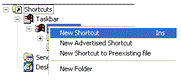
Рисунок 33 - Настройка ярлыка
Затем, в диалоговом окне Browse for Shortcut
Target, нужно выбрать файл программы, щелкнуть на кнопке Open и ввести имя
ярлыка. После этого можно выполнить окончательную настройку ярлыка, например, в
поле Arguments ввести параметры командной строки, а в поле Working Directory -
рабочий каталог:
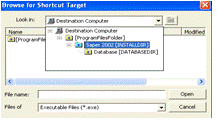
Рисунок 34 - Выбор файла программы.
Чтобы задать диалоговые окна, которые будут
появляться на экране монитора во время работы инсталляционной программы, надо в
группе Customize the Setup Appearance выбрать команду Dialogs и в открывшемся
списке Dialogs отметить диалоги, которые нужно включить в программу установки.
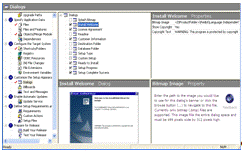
Рисунок 35 - Выбор диалогов, которые включают в
программу установки
Если устанавливаемая программа предъявляет
определенные требования к ресурсам системы, то, используя команды группы Define
Setup Requirements and Actions эти требования можно задать.
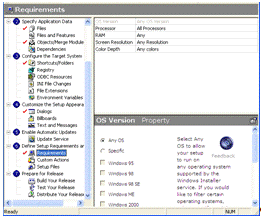
Рисунок 36 - Параметры, характеризующие систему.
Команды группы Prepare for Release позволяют
создать образ установочного диска (CD-ROM) и проверить, как работает программа
установки.
Для того чтобы активизировать процесс создания
образа установочного диска (CD-ROM), нужно выбрать команду Build Your Release,
щелкнуть правой кнопкой мыши на значке носителя, на который предполагается
поместить программу установки, и из появившегося контекстного меню выбрать
команду Build.
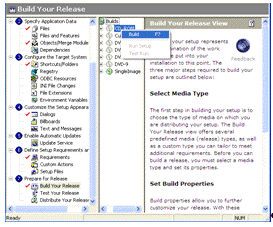
Рисунок 37 - Процесс создания образа
установочного диска (CD-ROM)
ЗАКЛЮЧЕНИЕ
В результате проделанной работы была создана АИС
для учета деятельности детского сада. Созданная АИС состоит из базы данных и
клиентского приложения для этой базы.
Моя программа позволяет сократить время на создание,
обработку и хранение служебной информации о методическом кабинете, позволяет
быстро создавать и распечатывать, различные отчеты, что существенно позволяет
сократить трудозатраты, а следовательно уменьшит численность занятого
персонала, что несомненно приводит к повышению эффективности управления и
сокращению затрат.
Все функции, выполняемые АИС были тщательным
образом проверены и протестированы в процессе разработки и отладки, их работа
гарантируется.
В процессе выполнения работы по созданию АИС были
реализованы все поставленные цели.
СПИСОК ИСПОЛЬЗУЕМОЙ ЛИТЕРАТУРЫ И ДРУГИХ
ИСТОЧНИКОВ
1. Архангельский
П.А. «Программирование в Borland C++» M. Наука, 2010
2. Гаевский
A. Разработка программных приложений на Delphi 7 - М.: Киев, 2005.
. Тейксейра
С. Т. DELPHI 7. Руководство разработчика. М., Вильямс, 2003.
. Грекул
В. И.; Денищенко Г.Н., Коровкина Н.Л. Проектирование информационных систем :
курс лекций: учебное пособие. М.: Интернет-Ун-т Информ. технологий, 2005
5. Фуфаев Э.В., Фуфаев Д.Э. Базы данных:
учебное пособие для студ. сред. проф. образования. - М.: Издательский центр
«Академия», 2008.-320 с.4.Ю. Избачков, В. Петров, А. Васильев, И. Телина
Информационные системы 3-е издание. - СПб.: Питер, 2011.
6. Гагарина
Л.Г., Киселев Д.В., Федотова Е.Л. Разработка и эксплуатация автоматизированных
информационных систем: учебное пособие.-М.: ИД «Форум»: ИНФРА-М, 2007
7. Голицына
О.Л., Максимов Н.В., Попов И.И. Базы данных: учеб. Пособие. - М.: «Форум»:
ИНФРА-М, 2012.
8. <#"871757.files/image039.gif">
Рисунок 1.Физическая модель данных.